苹果Siri建议怎么关闭?教你彻底关闭Siri建议方法
苹果的Siri建议功能旨在通过学习用户的使用习惯,提供个性化的操作提示,例如在锁屏界面显示常用应用的快捷方式、在信息应用中建议回复内容等,部分用户可能出于隐私保护、减少干扰或个人习惯等考虑,希望关闭该功能,以下将详细介绍如何在苹果设备上关闭Siri建议,涵盖不同系统版本和场景下的具体操作方法,并辅以表格对比不同设备的设置路径,帮助用户快速完成操作。
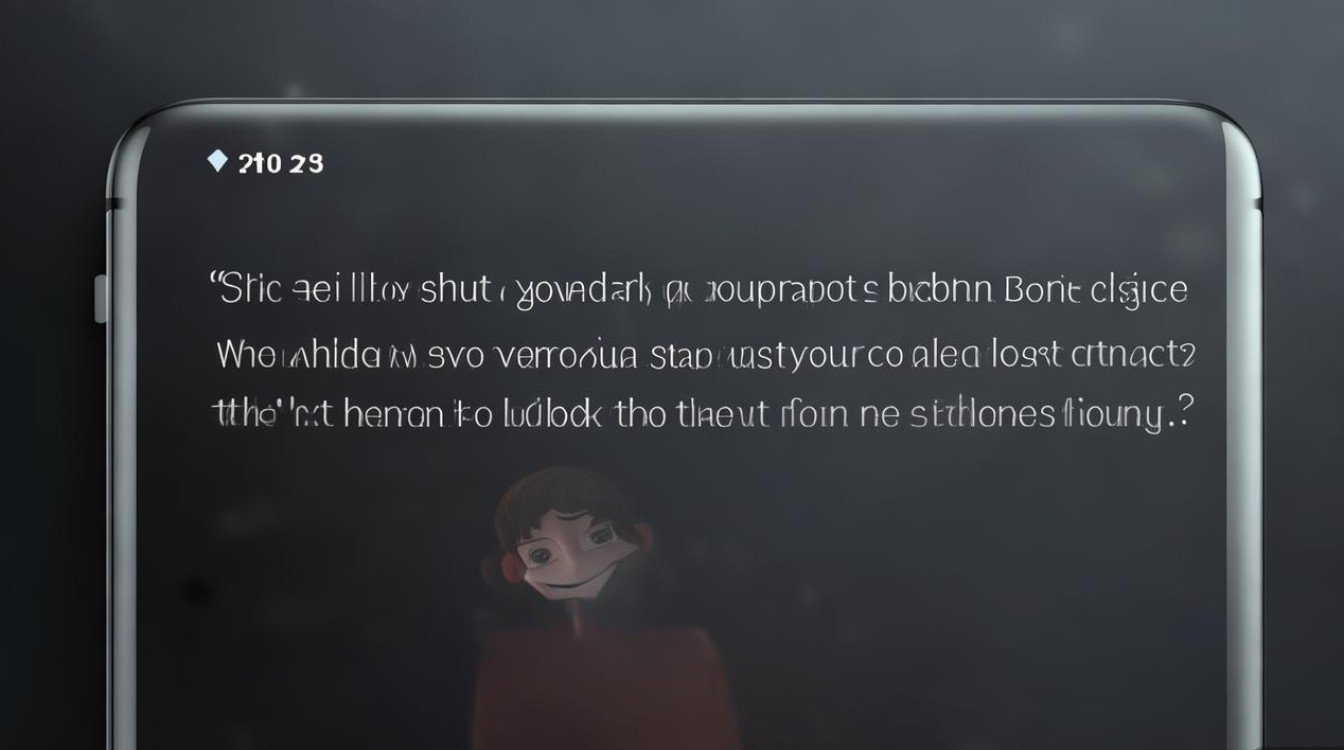
关闭“Siri与搜索”中的建议功能
“Siri与搜索”是控制Siri建议的核心设置项,关闭其中的相关选项可有效减少系统主动推送的建议内容,操作步骤因设备类型略有差异,以下是iPhone、iPad和Mac的详细说明:
iPhone/iPad设备操作步骤
- 步骤1:进入设置
打开设备的“设置”应用,从列表中找到并点击“Siri与搜索”(部分旧系统版本可能显示为“Siri”)。 - 步骤2:关闭建议相关开关
在“Siri与搜索”页面中,找到以下三个关键选项,并将其关闭(开关变为灰色):- “锁定时显示建议”:关闭后锁屏界面将不再显示基于位置、时间的应用快捷方式或提醒事项建议。
- “搜索中显示建议”:关闭后在主屏幕下拉搜索或 Spotlight 搜索中,不会出现应用、联系人等智能推荐内容。
- “应用中显示建议”:关闭后在使用部分应用(如信息、邮件)时,Siri 不会自动回复建议或操作提示。
- 步骤3:清理Siri数据(可选)
若希望彻底清除Siri的学习数据,可滚动至页面底部,点击“Siri与历史记录”,选择“清除Siri与历史记录”,此操作不会删除其他个人数据,但会重置Siri的个性化建议模型。
Mac设备操作步骤
- 步骤1:进入系统设置
点击屏幕左上角的苹果菜单,选择“系统设置”(旧系统版本为“系统偏好设置”),然后点击“Siri”。 - 步骤2:关闭建议选项
在“Siri”设置页面中,取消勾选以下选项:- “在锁定屏幕上显示 Siri 建议”:关闭后Mac休眠唤醒或锁屏时,不会显示应用快捷方式或通知建议。
- “在搜索中显示 Siri 建议”:关闭后聚焦搜索(Spotlight)将不再提供智能推荐。
- “在应用中显示 Siri 建议”:针对支持Siri建议的应用(如邮件、信息),关闭后不再显示自动回复或操作提示。
- 步骤3:禁用Siri服务(可选)
若完全不需要Siri,可关闭“Siri”开关,这将同时禁用语音唤醒和“嘿Siri”功能。
关闭特定场景下的Siri建议
除了全局设置外,部分系统场景或应用内的Siri建议需要单独关闭,例如主屏幕小组件、通知中心等:
主屏幕小组件中的建议
- iPhone/iPad操作:
长按主屏幕空白处进入“抖动模式”,点击左上角“+”号添加小组件,在“建议”类别中移除包含Siri推荐的小组件(如“今天摘要”“快捷指令建议”),若已有相关小组件,长按后点击“删除小组件”。 - Mac操作:
打开“聚焦”设置(系统设置>聚焦>小组件),在“小组件”列表中移除“Siri建议”相关选项,或关闭其“显示在小组件中”的开关。
通知中心的“操作建议”
部分系统通知(如来电、日历提醒)会附带Siri操作建议(如“稍后提醒”“回复信息”),关闭方法:
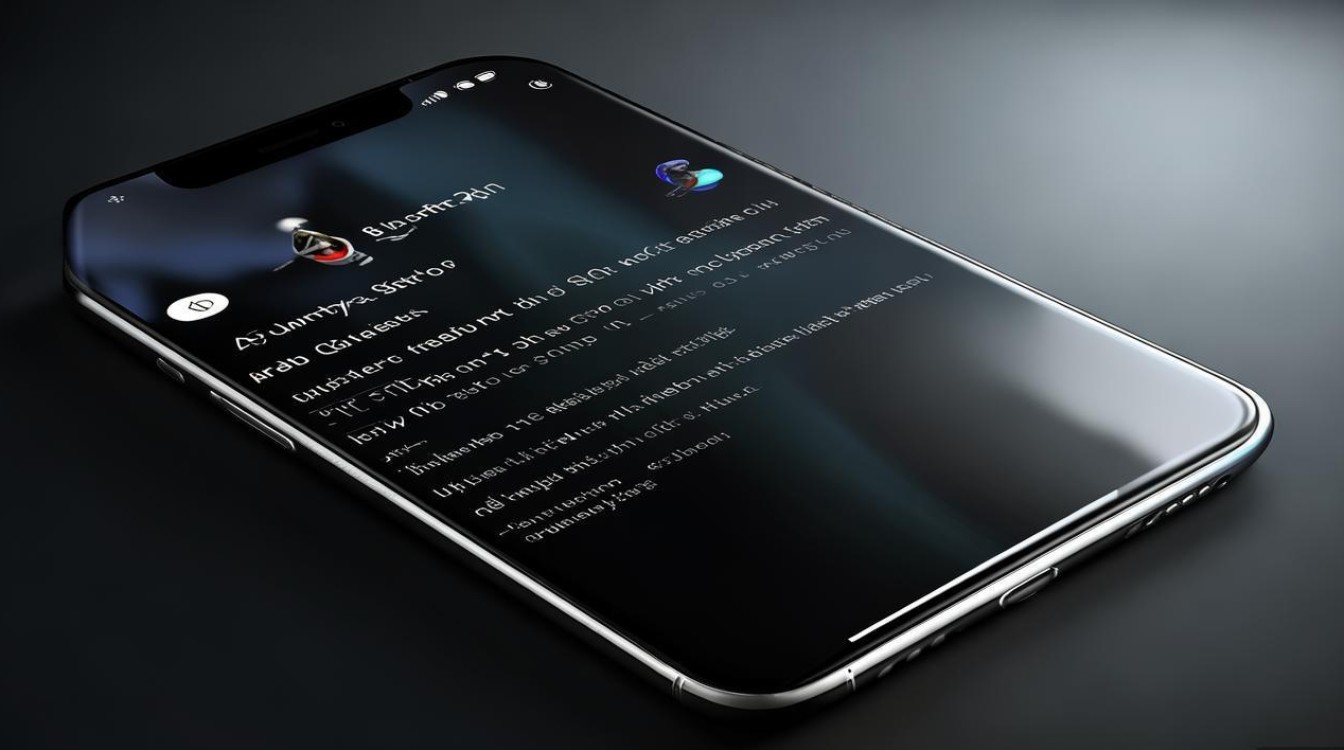
- iPhone/iPad:进入“设置”>“通知”>“Siri建议”,关闭“允许通知”或“在通知中显示建议”。
- Mac:进入“系统设置”>“通知”>“Siri”,关闭“显示通知”选项。
Safari浏览器中的Siri建议
Safari会在地址栏或搜索页面显示智能搜索建议,关闭方法:
- 打开“设置”>“Safari”,关闭“智能搜索与建议”(开启状态下会记录搜索历史并提供个性化推荐)。
不同设备关闭Siri建议的设置路径对比
为方便用户快速查找,以下表格汇总了主流设备关闭Siri建议的核心设置路径:
| 设备类型 | 系统版本 | 设置路径 | 关闭选项说明 |
|---|---|---|---|
| iPhone/iPad | iOS 14及以上 | 设置 > Siri与搜索 > 关闭“锁定时显示建议”“搜索中显示建议”“应用中显示建议” | 全局关闭Siri建议,影响锁屏、搜索及应用内场景 |
| iPhone/iPad | iOS 13及以下 | 设置 > Siri > 关闭“基于锁屏的建议”“基于搜索的建议”“基于应用的建议” | 旧系统版本选项名称略有差异,功能一致 |
| Mac | macOS Monterey及以上 | 系统设置 > Siri > 关闭“在锁定屏幕上显示”“在搜索中显示”“在应用中显示” | 针对Mac的锁屏、聚焦搜索及第三方应用建议 |
| Mac | macOS Big Sur及以下 | 系统偏好设置 > Siri > 取消勾选“锁定屏幕”“搜索”“应用”相关选项 | 旧版macOS设置路径在“系统偏好设置”中 |
| Apple Watch | watchOS 7及以上 | 设置 > Siri > 关闭“唤醒用Siri”“轻腕用Siri”及“建议”相关选项 | Apple Watch需单独关闭Siri唤醒,锁屏建议通过iPhone设置同步控制 |
关闭后的注意事项
- 功能限制:关闭Siri建议后,系统将不再主动学习用户习惯,可能导致部分智能功能(如自动显示常用应用、个性化通知)失效,但不会影响Siri的基本语音指令功能(如设置闹钟、拨打电话)。
- 数据保留:关闭建议功能后,Siri可能仍会保留部分历史数据用于改进服务,如需彻底清除,需在“设置”>“Siri与搜索”中手动删除“Siri与历史记录”。
- 第三方应用:部分第三方应用(如微信、邮件)可能有自己的建议功能,需在应用内设置中单独关闭,与系统Siri设置无关。
相关问答FAQs
问题1:关闭Siri建议后,是否还能使用“嘿Siri”语音唤醒功能?
解答:可以。“嘿Siri”语音唤醒属于Siri的基础功能,与“Siri建议”是独立的设置项,若仅关闭建议功能,在“设置”>“Siri与搜索”中保留“唤醒用Siri”或“嘿Siri”开关即可继续使用语音唤醒,但需确保设备已录入声纹并开启该功能。

问题2:关闭Siri建议会影响Siri的响应速度或准确性吗?
解答:不会,Siri的响应速度和准确性主要依赖云端处理能力和网络状况,关闭建议功能仅停止系统主动推送个性化内容,不影响Siri接收并执行语音指令的能力,若发现Siri响应异常,可检查网络连接或重启设备解决。
版权声明:本文由环云手机汇 - 聚焦全球新机与行业动态!发布,如需转载请注明出处。


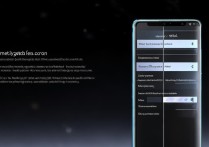
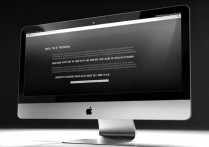


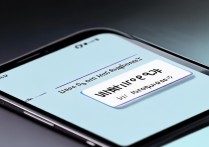





 冀ICP备2021017634号-5
冀ICP备2021017634号-5
 冀公网安备13062802000102号
冀公网安备13062802000102号